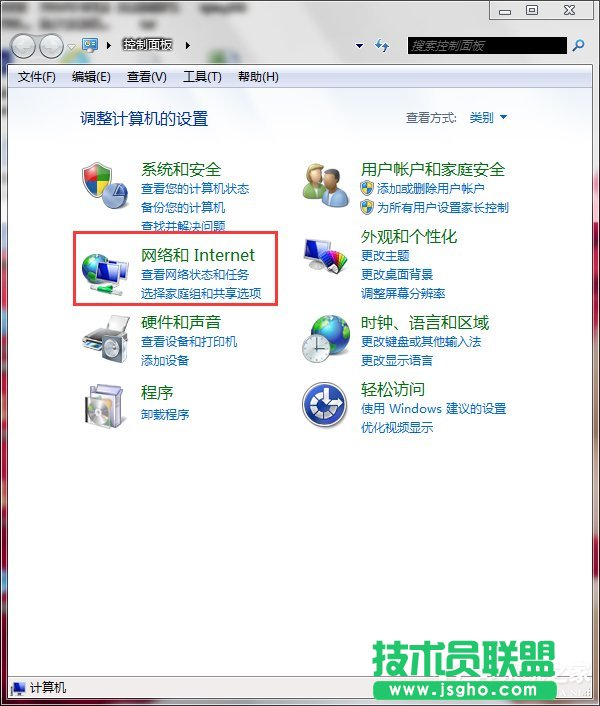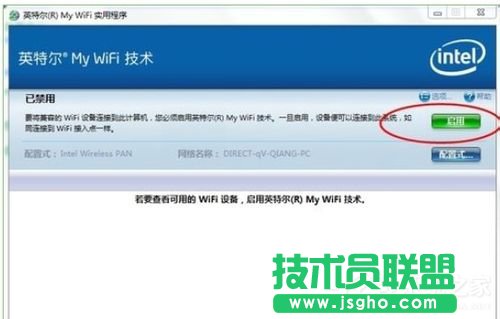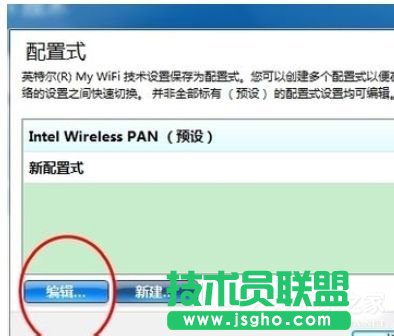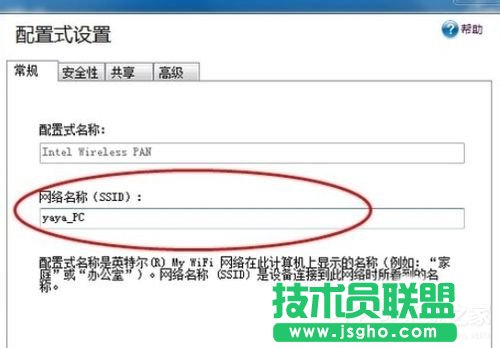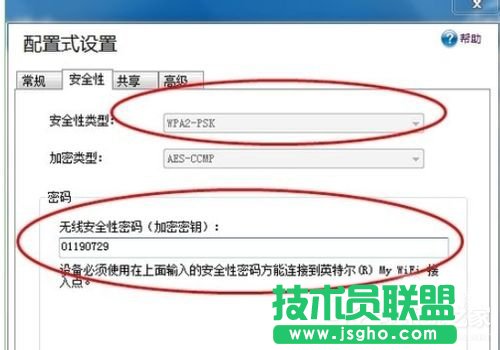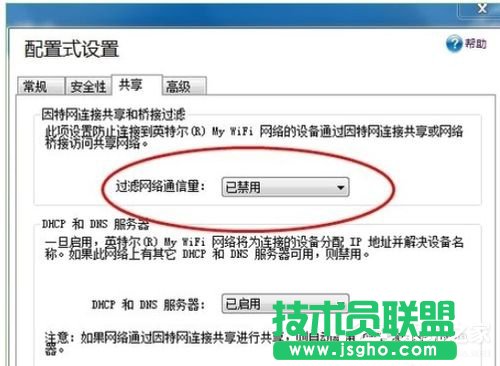Win7系统Intel MY WiFi技术如何运用
发布时间:2024-06-02 文章来源:xp下载站 浏览: 12
| Windows 7,中文名称视窗7,是由微软公司(Microsoft)开发的操作系统,内核版本号为Windows NT 6.1。Windows 7可供家庭及商业工作环境:笔记本电脑 、平板电脑 、多媒体中心等使用。和同为NT6成员的Windows Vista一脉相承,Windows 7继承了包括Aero风格等多项功能,并且在此基础上增添了些许功能。 1、进入控制面板的网络和internet选项。 在控制面板中的网络与internet选择项中有一个英特尔无线工具,这个工具一般在我们买电脑的时候就会给安装好了,如果你的没有的话可以到官网去下载。
2、进入my wifi工具后点击开启按钮。 在my wifi 工具的右侧有一个绿色的启用按钮,这时你的WIFI并没有启用,你需要点击启用后才可以。
3、配置WIFI信息。 启用后点击启用下面的配置按钮即可进行配置。首先,进入后点击编辑按钮,之后就会进入一个无线网络的配置界面,输入网络的名字方便其他设备识别你的电脑,进入安全里面选择加密方式后输入密码即可。
4、设置共享。 过滤网络通信量: 1)一旦启用,英特尔® My WiFi 网络和可能与笔记本电脑连接的其它 WiFi 网络之间的通信将被阻止,而且其设备将不可见(并且互联网连接共享将被禁用)。 2)一旦禁用,两个网络将桥接,允许这些网络上的设备相互通信。
5、进行WIFI连接。 配置完成后点击确定即可完成WIFI的设置,这时你就可以通过其他的通讯设备与你的电脑进行连接了。
Windows 7简化了许多设计,如快速最大化,窗口半屏显示,跳转列表(Jump List),系统故障快速修复等。Windows 7将会让搜索和使用信息更加简单,包括本地、网络和互联网搜索功能,直观的用户体验将更加高级,还会整合自动化应用程序提交和交叉程序数据透明性。 |
相关文章
本类教程排行
系统热门教程
本热门系统总排行